Willkommen
Dell Standorte
Dell Standorte
Willkommen bei Dell
Mein Konto
- Bestellungen schnell und einfach aufgeben
- Bestellungen anzeigen und den Versandstatus verfolgen
- Profitieren Sie von exklusiven Prämien und Rabatten für Mitglieder
- Erstellen Sie eine Liste Ihrer Produkte, auf die Sie jederzeit zugreifen können.
Anleitung zum Konfigurieren von Intel PROSet zum Deaktivieren von Intel Wireless, wenn das System über eine Ethernet-Netzwerkverbindung verbunden ist
Zusammenfassung: Schritte für die Deaktivierung von Intel Wireless bei einer kabelgebundenen Netzwerkverbindung.
Dieser Artikel gilt für
Dieser Artikel gilt nicht für
Dieser Artikel ist nicht an ein bestimmtes Produkt gebunden.
In diesem Artikel werden nicht alle Produktversionen aufgeführt.
Lösung
WLAN aktiviert bei Verbindung über Ethernet
Dell Systembenutzer haben gemeldet, dass sie ihr System nicht so konfigurieren konnten, dass die drahtlosen Intel 802.11xx-Netzwerkverbindungen getrennt wurden, wenn das System mit einem Windows-basierten Betriebssystem ausgestattet und über eine 802.3-Netzwerkverbindung (verkabelt / Ethernet) verbunden ist.
Adapter-Switching im Intel PROSet Utility aktivieren
Die Adapter-Switching-Funktion des Intel PROSet-Dienstprogramms deaktiviert das 801.11xx-WLAN, wenn eine kabelgebundene Ethernet-Verbindung verfügbar ist.
Führen Sie die unten aufgeführten Schritte aus, um Adapter-Switching zu konfigurieren:
- Öffnen Sie das Dienstprogramm für die WLAN-Verbindung Intel® PROSet/Wireless
 .
. - Wählen Sie das Administrator Tool über die Registerkarte Tools aus.
- Legen Sie ein Kennwort fest oder geben Sie ein neues Kennwort ein. (Sie benötigen dieses, um später Änderungen vorzunehmen (Abbildung 1).
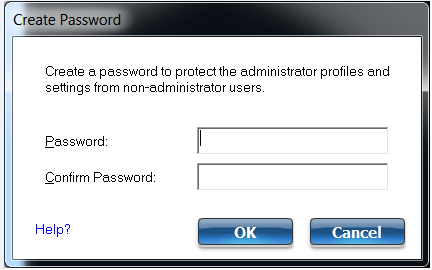
Abbildung 1
- Erstellen eines neuen Pakets (Abbildungen 2 und 3).
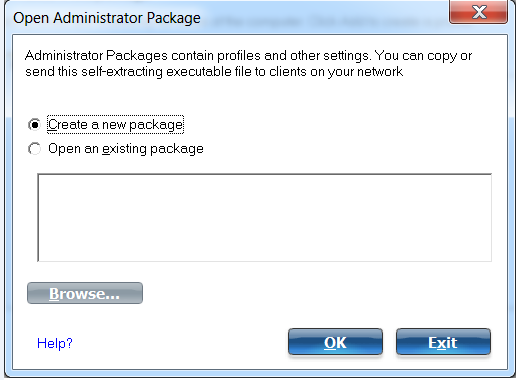
Abbildung 2
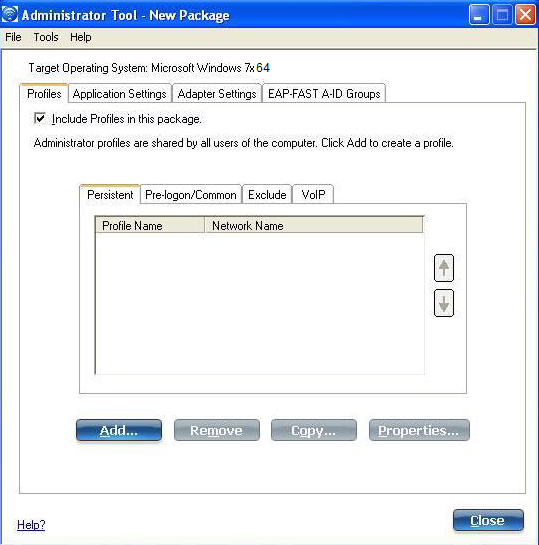
Abbildung 3
- Wählen Sie die Registerkarte Anwendungseinstellungen aus (Abbildung 4).
- Wählen Sie die Option Adapterwechsel aus.
- Aktivieren Sie das Kontrollkästchen Enable Adapter Switching im Beschreibungsfenster.
- Klicken Sie auf Schließen und speichern Sie das Paket (Abbildung 5).
- Klicken Sie auf Fertig.
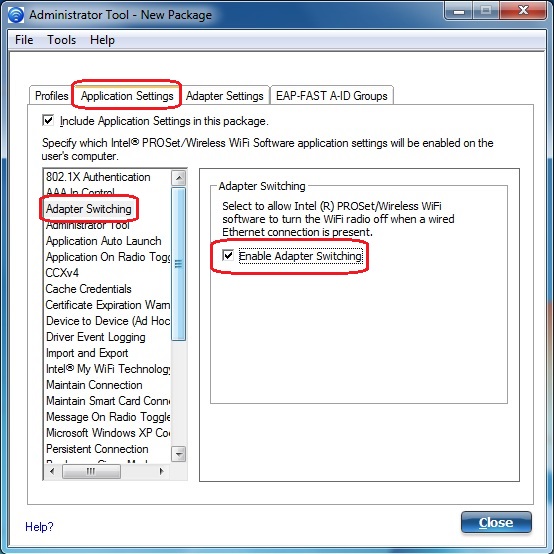
Abbildung 4
 Hinweis: Wenn Sie dies auf das aktuelle System anwenden, stellen Sie sicher, dass das Kontrollkästchen „Apply this package to this computer“ aktiviert ist.
Hinweis: Wenn Sie dies auf das aktuelle System anwenden, stellen Sie sicher, dass das Kontrollkästchen „Apply this package to this computer“ aktiviert ist.
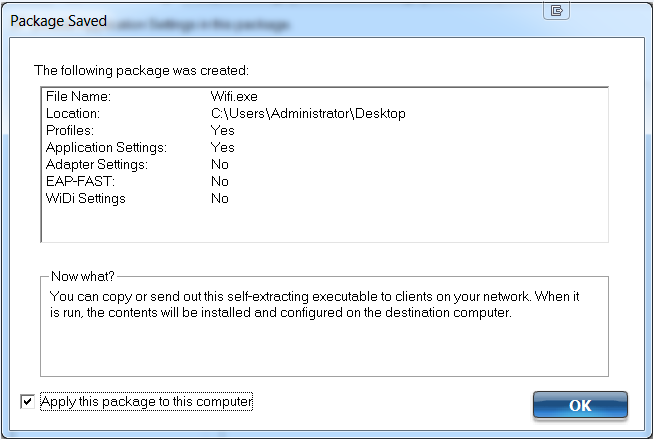
Abbildung 5
REFERENZ
Betroffene Produkte
Latitude, XPSArtikeleigenschaften
Artikelnummer: 000126496
Artikeltyp: Solution
Zuletzt geändert: 21 Feb. 2021
Version: 3
Antworten auf Ihre Fragen erhalten Sie von anderen Dell NutzerInnen
Support Services
Prüfen Sie, ob Ihr Gerät durch Support Services abgedeckt ist.
